Stardock Fences3是一款国内外都知名的一款桌面美化工具,通过这款软件我们可以对电脑的桌面进行整理。如果你的桌面文件过多,杂乱无章的话那么kk下载推荐你使用这款软件来将桌面上程序和文件进行分类管理,让你的整个桌面变得整洁又好看。本文中为大家分享的是Stardock Fences3破解版,可以一直免费使用!
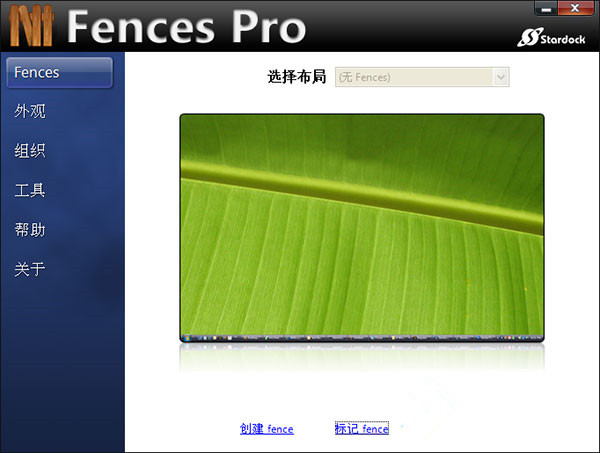
Fences3中文破解版安装教程
将kk下载分享的压缩包下载解压到本地,如下图所示:
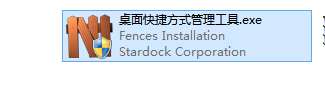
双击安装文件,开始安装,如下图所示:
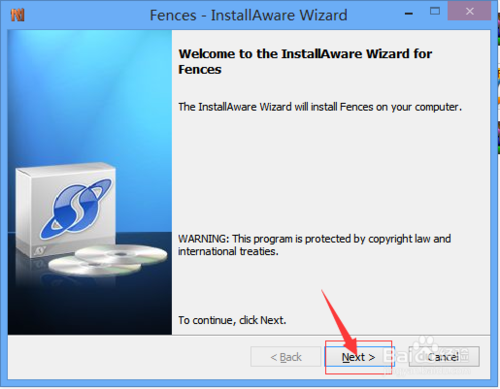
勾选同意协议,点击Next,如下图所示:
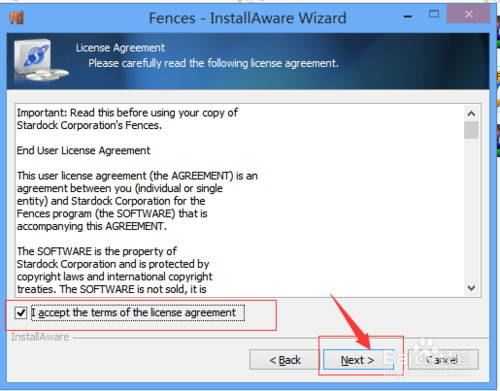
点击Next,如下图所示:
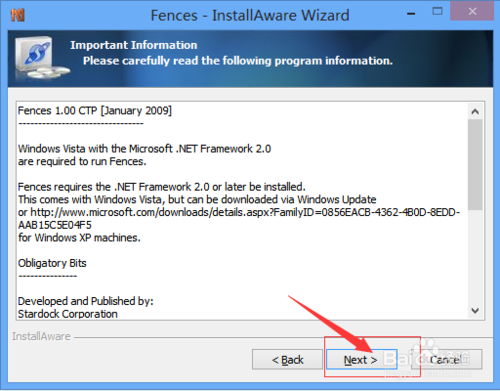
选择安装位置,点击Next,如下图所示:
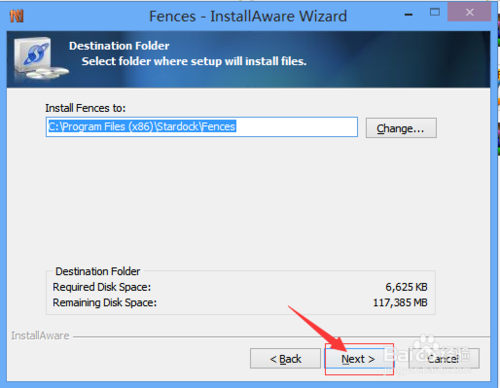
安装文件夹,起个名字,然后点击Next,如下图所示:
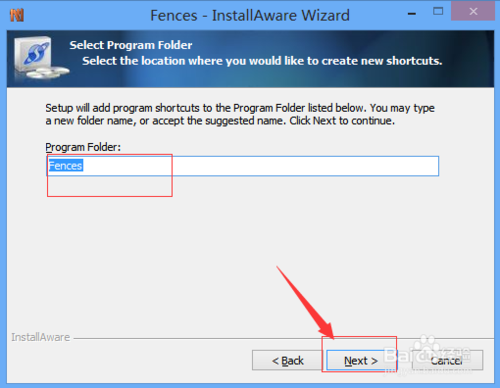
安装过程开始,如下图所示:
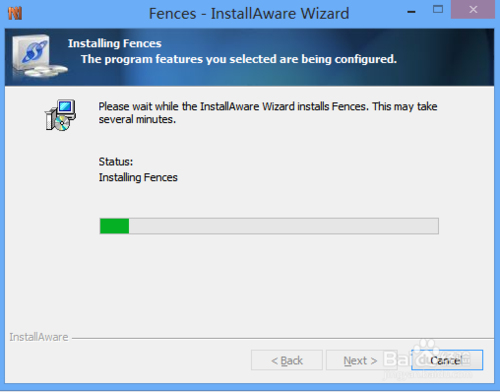
安装完成后,界面如下图所示:
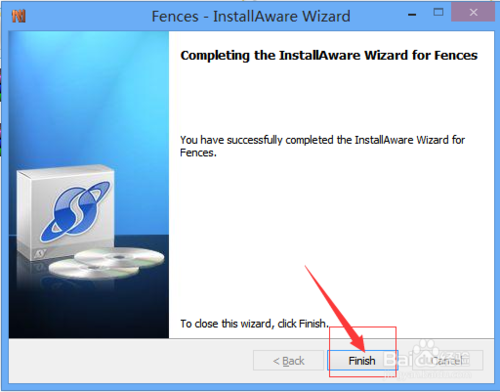
Fences3中文破解版使用方法
完成安装后后就会弹出控制面板,此时可以看到fences。fences下是关于它的功能介绍
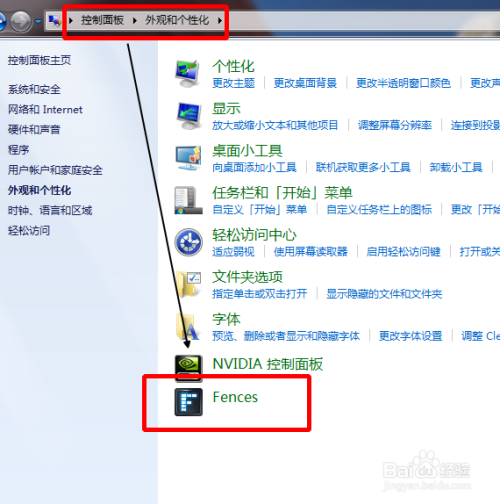
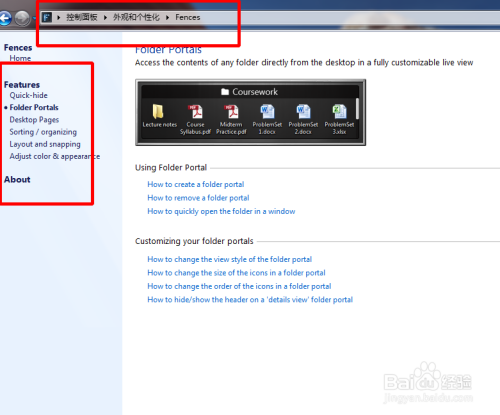
当然此时你返回桌面就会发现,桌面已经做了很大的改变,它自动生成了三个矩形框Programs、Folders、Files & Documents(根据你的桌面上不同生成的矩形框也不同),它们统一在电脑的右侧,它也会自动识别你的桌面图标,从而放到不同的矩形框下。我这个有些改动了,但大致就是这样的。
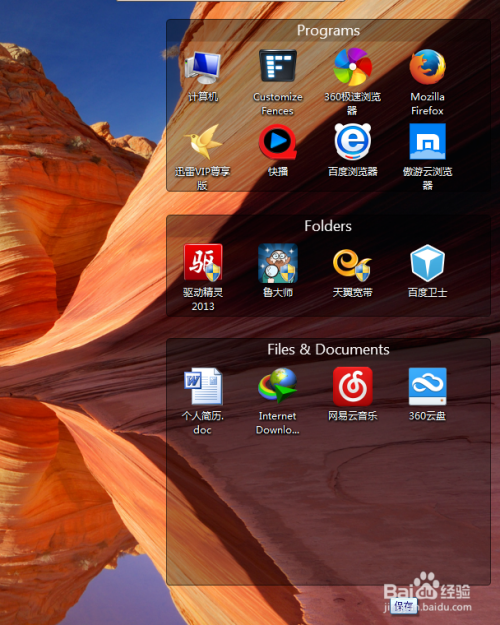
你可以任意移动任意一个矩形框的位置以及改变它的大小,直到你满意。和windows下的操作一样,鼠标放到标题栏进行拖动即可移动,鼠标变成方向箭头时可以改动大小。
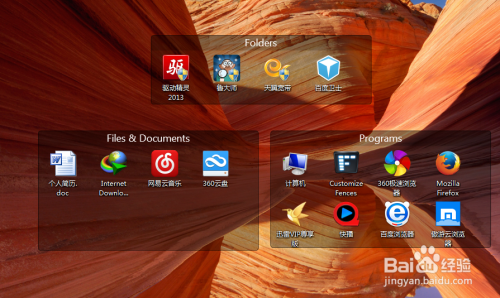
如果对矩形框的标题不满意,你可以进行重新编辑。鼠标放到标题栏上进行双击就可以了。
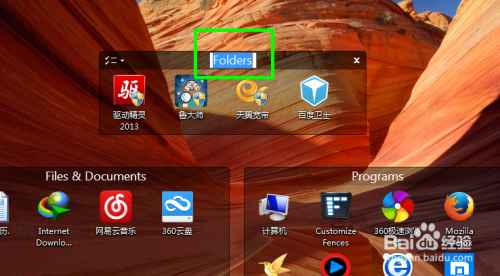
双击桌面任意位置,矩形框会隐藏,桌面就会变成干干净净的壁纸了。
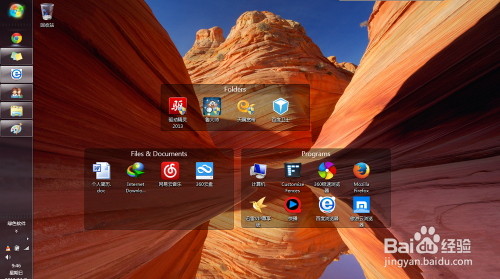
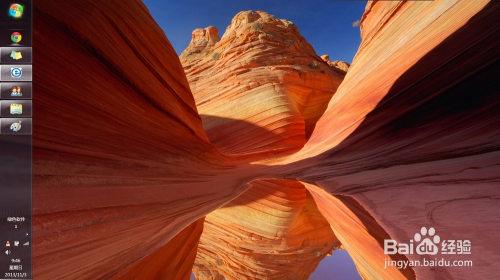
如果你再把任务栏隐藏了的话桌面就是纯净无一物了。鼠标移到任务栏右击,选择属性,然后,在任务栏选项下勾选自动隐藏任务栏。桌面就变成纯净的了,我很喜欢这样的节奏。
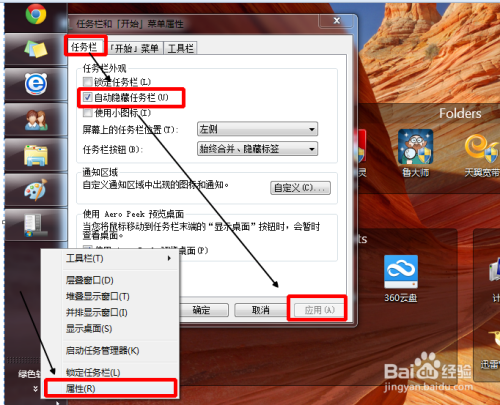

如果你想再新建一个矩形框的话,直接在你想建的位置右击然后拖动鼠标就可以了,一定是右击拖动鼠标哦。然后create here 就新建了一个矩形栅栏。
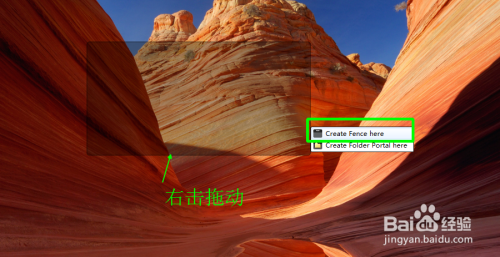
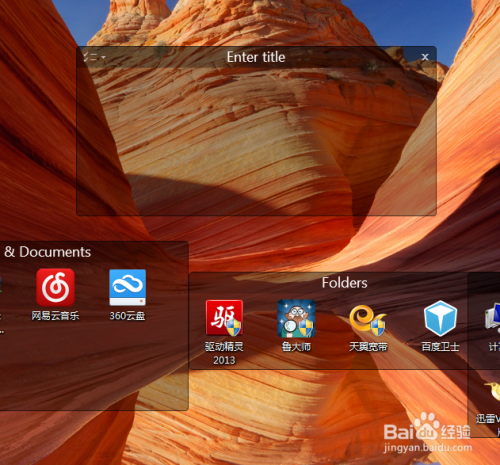
想要改变大小、位置前面已经说过了,矩形框内的图标可以任意拖动到任何一个矩形框。好吧下面是我的定稿桌面,名称神马的都改了。
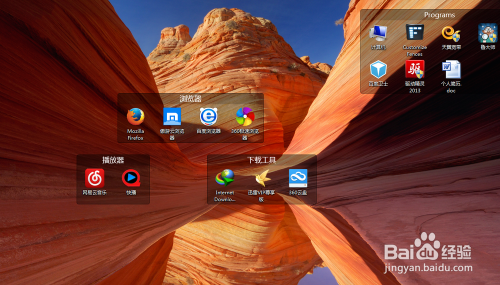
Fences3中文破解版软件功能
桌面快速隐藏
立即清理您的桌面。双击桌面上的任何空白区域桌面图标将全部隐藏。再次双击,就再次显示。您甚至可以选择要排除的图标和单个分区在此操作下不被隐藏。
自动组织桌面
自定义各种图标在桌面上排列方式的规则,Fences会根据规则自动将新图标分类到您选择的围栏中。
文件夹快捷方式
围栏可以充当PC上任何文件夹的门户。 例如,您的文档或图片文件夹可以作为围栏镜像到您的桌面上,从而可以快速访问其内容,而不会给桌面增加混乱。
自定义你的Fences
通过易于使用的配置菜单快速个性化栅栏的标签,背景色和透明度。
组织
借助我们的分区汇总功能,可以消除桌面上的混乱情况-将栅??栏保持在容易找到的地方。双击栅栏的标题栏将使其分区内的图标自动折叠,从而节省了宝贵的空间。要显示栅栏,可以将鼠标移到标题栏上或再次双击它以正常方式查看标题及其所有图标。
桌面页面
在桌面上创建多页栅栏,然后在它们之间快速滑动。要更改为其他桌面页面,只需将鼠标光标移到屏幕边缘,然后单击并拖动即可。然后将显示新的围栏页面。此功能可更好地控制您如何组织喜欢的程序,文档,网站等。

软件特色
●支持高清分辨率显示屏
●支持桌面情况模糊不清
●伸缩系统分区地区让桌面更简约
●双击鼠标桌面以掩藏或表明标志
●自定标准以机构桌面标志
●像手机上一样在多桌面中间滚动
●从一切文件夹建立桌面快捷入口
●从桌面上就可以访问文件夹內容
●兼容Win/Win10


 Stardock Fences3永久破解版 27.69MB
Stardock Fences3永久破解版 27.69MB